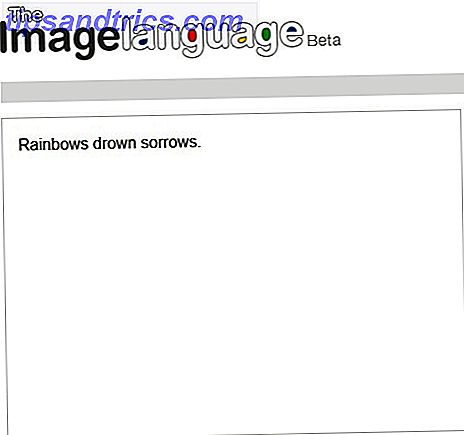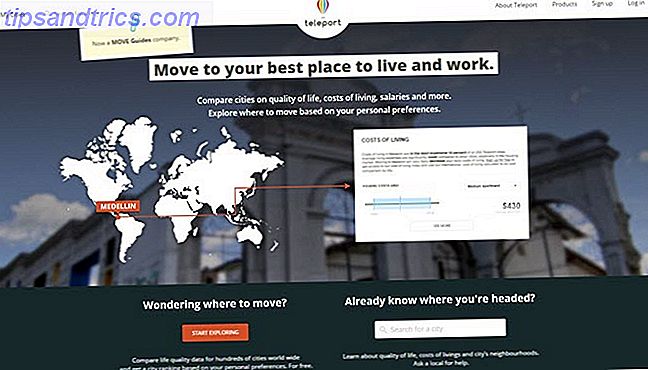Ingen operativsystem er perfekt. Selv om det var, kan det være problemer med drivere og apper. Linux er ikke noe unntak. Til tross for å være stabilere enn Windows (i mange tilfeller, ikke alle!), Vil det trolig komme en tid når du må starte Linux-datamaskinen på nytt. Dette kan skyldes at noe ikke fungerer. Alternativt kan du være koblet via SSH til en ekstern datamaskin. Slik fjerner du en Linux-server med SSH. Slik fjerner du Behandle en Linux Server med SSH SSH er svært funksjonell, og derfor er det en go-to for ekstern serveradministrasjon. Lær hvordan du fjernstyrer en Linux-server via SSH, fra tilkobling, for å installere programvare og filoverføringer. Les Mer eller server og vil at den skal starte på nytt eller lukkes helt.
Men hvordan kan du gjøre dette? Flere kommandoer er tilgjengelige for deg å slå av eller starte på nytt (eller starte på nytt) en Linux-datamaskin via kommandolinjen.
La oss se på dem igjen, og undersøk hvordan og når disse kommandoene skal brukes.
1. Avslutting
Hvis du er ferdig med Linux-boksen din, er løsningen for å stenge den bare å bruke nedleggingsinstruksjonen, sendt via SSH (hvis du bruker en Windows-PC, har du flere SSH-verktøy 4 enkle måter å bruke SSH på i Windows 4 enkle måter å bruke SSH på i Windows SSH er de facto-løsningen for sikker tilgang til eksterne terminaler på Linux og andre UNIX-lignende systemer. Hvis du har en ekstern SSH-server du vil ha tilgang til, må du laste ned en SSH-klient. ... Les mer å velge mellom). Dette kan brukes til å slå av datamaskinen permanent (til en slik tid som du bestemmer deg for å starte den på nytt) eller for å starte på nytt. Syntaxen for kommandoen er:
shutdown [option] [time] [message] For eksempel, for å stenge datamaskinen umiddelbart, ville du bruke:
shutdown -h now 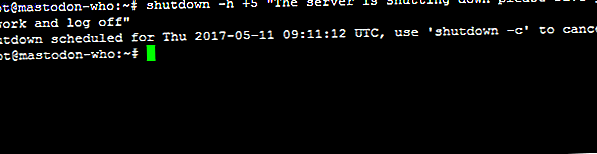
Her betyr -h- halt mens det nå klart betyr at instruksjonen skal utføres umiddelbart. Forskjellige forsinkelser kan brukes. For eksempel kan du bruke +5 i stedet, som vil fortelle at datamaskinen skal kjøre nedleggingsprosedyren om fem minutter.
Hvis du vil inkludere en melding, vil dette bli blinket opp til alle innloggede brukere:
shutdown -h +5 "The server is shutting down, please save your work and log off." Husk at du kan finne hele listen over brytere for disse kommandoene ved å skrive inn:
[command] --help 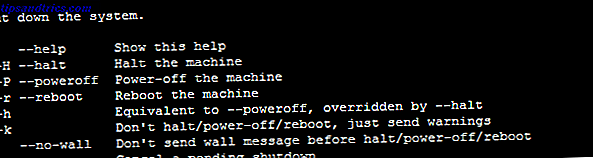
Start på nytt med -r
Et alternativ er å bruke kommandoen -r for å starte datamaskinen på nytt. Dette brukes i stedet for -h, så å starte en datamaskin eller server igjen, kan du bruke:
shutdown -r +5 "The server is restarting in five minutes, please save your work and log off." Eventuell planlagt avslutning eller omstart kan kanselleres ved å legge inn kommandoen -c :
shutdown -c 2. Start på nytt
Siden shutdown-kommandoen har et omstartsperspektiv, bør det ikke komme som en overraskelse å vite at omstartskommandoen har et nedleggingsalternativ.
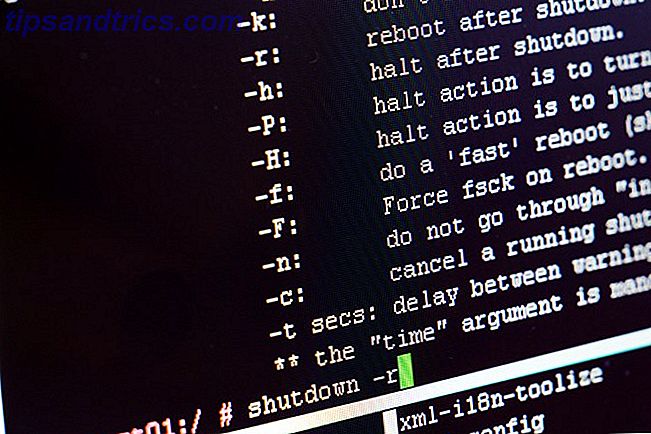
Standard reboot-kommandoen er:
reboot Dette vil be datamaskinen om å slå seg av og på igjen. Men hvis du ønsker å slå av enheten, så fungerer -p- bryteren:
reboot -p Et annet alternativ er å tvinge en omstart. Dette kan være nyttig hvis en app eller tjeneste henger og du må starte på nytt raskt:
reboot -f Dette reagerer kraftig Linux-boksen din.
3. Halt
Vi har allerede sett -h- bryteren over, men stoppet kan brukes som en kommando alt på egenhånd. Dette vil føre til at datamaskinen slås av umiddelbart, med et enkelt ord med fire bokstaver:
halt -f- bryteren kan også brukes med stopp, men resultatene er inkonsekvente og kan føre til systemstabilitetsproblemer.
4. Avstengning
Du kan foretrekke terminologien til poweroff- kommandoen. Dette gjør akkurat det samme som stopp, bortsett fra at det tar over dobbelt så lang tid å skrive.
Men i tillegg til å bruke -f for å tvinge poweroff, kan du også bruke -w bryteren til å logge systemet omstart anrop til / var / log / wtmp . Dette er et potensielt nyttig feilsøkingsverktøy, som det er -verbose, som kan hjelpe til med problemer med nedleggelse.
poweroff --verbose 5. Nødalternativet: REISUB
Alle de ovennevnte kommandoene kan brukes i situasjoner når systemet kjører uten problemer. Men hva om det krasjer? Hva om PCen eller serveren henger, og kan ikke startes på nytt på en behagelig måte?
Svaret er da en tastaturkombinasjon. Hvis du har byttet fra Windows, vet du sikkert at Ctrl + Alt + Del viser en meny med Shutdown som et alternativ. Hvis den holdes lenger, slår maskinen automatisk av. På en Mac, i mellomtiden, ville du bare holde nede strømknappen (et alternativ som også fungerer på Windows-maskinvare 6 Tips for å gjenopprette Windows Like a Pro 6 Tips for å gjenopprette Windows Som en Pro Windows 'styrke er tilpasning, og den stopper ikke ved avslutning. Du kan avslutte økten eller starte systemet på nytt på flere måter, mange tilbyr mer bekvemmelighet og kontroll enn Start-menyen. Les mer).

I Linux er tastaturkombinasjonen Alt + Print Screen + B for å starte på nytt. Men hvis dette ikke virker, eller det er et mer komplekst problem, kan du endre kombinasjonen, med opptil seks nøkler.
Dette er kjent som REISUB, på grunn av følgende tvunget akronym:
- un R aw - Tar kontroll over tastaturet tilbake fra X-skjermserveren.
- T e rminate - Sender termineringssignalet SIGTERM til alle prosesser, for å avslutte grasiøst.
- Jeg vil - Som ovenfor, men SIGKILL-signalet, som tvinger øyeblikkelig avslutning til prosesser.
- S ync - Spyler data til disk.
- U nmount - Dette belyser alle filsystemer i en skrivebeskyttet tilstand.
- re B oot - Som du forventer.
For å gjøre dette arbeidet, bør du holde nede Alt + Print Screen, og deretter REISUB-tastene i den rekkefølgen. Legg igjen et sekund eller to mellom hver tastetrykk. Vær oppmerksom på at denne metoden vanligvis ikke fungerer på maskiner med ARM-arkitektur (for eksempel Raspberry Pi Raspberry Pi - A Kredittkort, Stor ARM-datamaskin - Din for bare $ 25 Raspberry Pi - Kredittkort-basert ARM-datamaskin - Din for bare $ 25 Noe stort har vært brygging i universitetsbyen Cambridge, Storbritannia. Det siste året har et team av akademikere, forretningsmenn, forelesere og programmerere gjort endelig endringer i et veldig spennende prosjekt faktisk .... Les mer).
Hjelp, jeg slår tilfeldigvis ned min Linux-PC eller -server!
Vi har sett hvordan du avbryter en nedleggelse eller omstartskommando. Det er imidlertid lett å finne deg selv å starte en nedleggerkommando når en viktig prosess kjører - spesielt på en ekstern server. En vei rundt dette er å installere molly-guard, som kan overstyre en nedleggelse ved å sjekke for visse parametere.
For eksempel finnes det et skript som sjekker for SSH-økter (som er forskjellig fra FTP Hva SSH er og hvordan det er annerledes enn FTP [Teknologi forklart] Hva SSH er og hvordan det er forskjellig fra FTP [Teknologi forklart] Les mer). Hvis du sender en reboot, stopp, poweroff eller shutdown-kommando, vil molly-guard kreve navnet på verten du har tenkt å lukke.

For å bruke dette, installer molly-guard i terminalen:
sudo apt-get install molly-guard Som molly-guard kjører i bakgrunnen, vil det oppdage en kommando som poweroff og rapportere tilbake at en SSH-økt er blitt oppdaget. Du har da valget om å skrive inn serverens vertsnavn for å bekrefte avstengning, eller for å trykke Ctrl + C for å avbryte. Nyttig!
De fem måtene å stenge ned en Linux-datamaskin fra kommandolinjen, er spesielt nyttige som de kan brukes på selve datamaskinen eller via en ekstern SSH. Da disse kommandoene er så konsise, gir de seg til rask bruk - noe som kan resultere i en tilfeldig omstart fra tid til annen! Heldigvis er molly-guard verktøyet nok til å unngå dette.
Har du prøvd mollyvakt? Har en foretrukket metode for å starte Linux-enheten på nytt? Fortell oss i kommentarene.